Планшеты и смартфоны, работающие на ОС Android, могут работать в Safe Mode. Это единственный надежный способ включения устройства, если оно подверглось действию зловредной программы, либо если произошел конфликт между приложениями и устройство нестабильно. Чтобы включить безопасный режим на Андроиде, надо знать, что методы могут отличаться, в зависимости от версии системы и как могут измениться меню и другие элементы.
Что такое безопасный режим на Андроид и зачем он нужен
В Safe Mode устройство не запускает никаких сторонних программ, только встроенные системные. Это действенный способ профилактики в случае падения производительности мобильного или планшета.
Также Safe Mode — единственный способ безопасно попасть в систему, если телефон постоянно перезагружается. Перед этим важно убедиться, что проблема не техническая, а именно программная. Это часто происходит вследствие изменения системных файлов, чтобы получить root-права.
Если смартфон слишком быстро разряжается, запуск в безопасном режиме может помочь определить, в чем именно кроется загвоздка. Вполне возможно, что одно из установленных приложений начало потреблять слишком много энергии.
Во время работы безопасного режима все сторонние приложения остаются на рабочем столе и имеют ярлыки, но при этом не запускаются.
Если телефон начинает быстро работать в безопасном режиме — значит, на телефоне установлено слишком много приложений или медиаконтента. Необходимо удалить лишнее для повышения производительности.
Читайте также - Как удалить ненужные приложения на Андроиде
Варианты включения безопасного режима
В основном, есть два способа, позволяющих включить безопасный режим на телефоне, однако китайские устройства отличаются сильно модифицированными версиями ОС, из-за чего стандартные методы могут не работать. В этом случае необходимо прибегать к альтернативным вариантам.
Способ 1 — программный
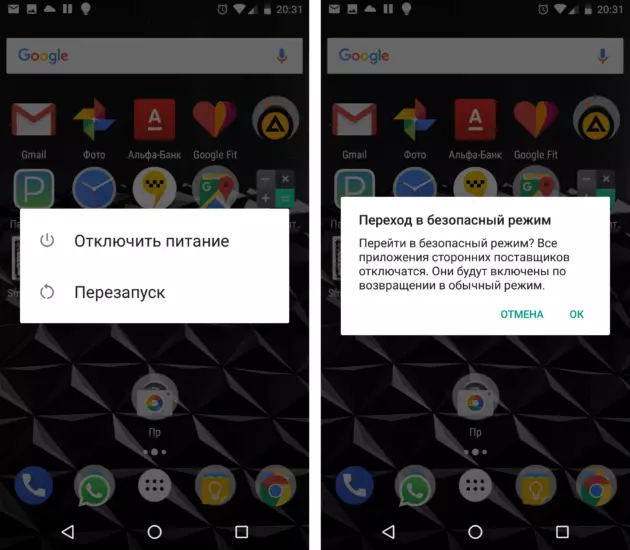
Названия пунктов и расположение кнопок могут различаться в зависимости от версии системы, но, как правило, незначительно, поэтому путаницы не возникнет. Чтобы попасть в безопасный режим необходимо:
- Удерживайте клавишу выключения и дожидайтесь отображения меню.
- Теперь необходимо удерживать пункт «Отключить питание».
- Вскоре отобразится предложение запустить устройство в безопасном режиме. При согласии, телефон кратковременно отключится, после чего заработает вновь, однако в левой нижней части экрана будет небольшая табличка «Безопасный режим».
Этот способ работает для владельцев устройств с версией Android 4.1 и выше.
Способ 2 — аппаратный
Для тех, у кого 4.0 и ниже используется следующий, альтернативный способ:
- Выключите смартфон.
- Зажмите кнопку включения и громкости, удерживая их.
- Когда отобразится заставка, следует прекратить нажимать на кнопку запуска, а громкость отпускать нельзя.
- Клавиши громкости удерживаются до тех пор, пока не прогрузится система и в нижней части экрана не отобразится надпись «Безопасный режим».

Этот метод работает с большинством устройств, у которых модифицированная версия системы. Но в зависимости от производителя способ может отличаться. К примеру, владельцам марки Samsung для входа в Safe Mode требуется зажимать кнопки включения и уменьшения громкости до загрузки устройства, а когда система начнет загружаться, надо 3-4 раза быстро нажать на кнопку перехода к меню.
У старых моделей телефонов и планшетов необходимо удерживать кнопки громкости при отображении логотипа производителя. Держать кнопки надо до тех пор, пока девайс не запустится в Safe Mode.
Способ 3
Этот способ предназначен для отдельных серий смартфонов.
- Кнопочные HTC — выключить телефон, а при включении держите кнопку «Home» до тех пор, пока не прогрузится ОС.
- Другие смартфоны от HTC — удерживать клавишу понижения звука при запуске. Если вход в Safe Mode успешен, вы узнаете об этом из-за особенной вибрации.
- Google Nexus One — во время загрузки системы требуется держать трекбол. Вскоре устройство войдет в безопасный режим.
- Sony Xperia X10 — при первой вибрации необходимо зажать кнопку «Home». Вибрация должна быть первой, только в этот момент и надо нажать на клавишу. Держать ее надо до прогрузки системы.
Это основные популярные модели устройств с особыми условиями для входа в безопасный режим.
Использование безопасного режима
В безопасном режиме не запускаются сторонние приложения, то пользователь может понаблюдать за работой устройства и оценить изменения в быстродействии. Приложения, оказывающие влияние на производительность, могут быть удалены.
Альтернативно можно очистить кэш приложений.
Безопасный режим позволяет удалять любые программы, даже если до этого система запрещала это делать.
Лучшие приложения для включения безопасного режима
При помощи сторонних приложений можно гарантированно включать устройство в безопасном режиме. Скачивать следует только из Google Play. Обязательное условие — пользователь должен иметь root-права, иначе программы работать не будут.
Reboot Options
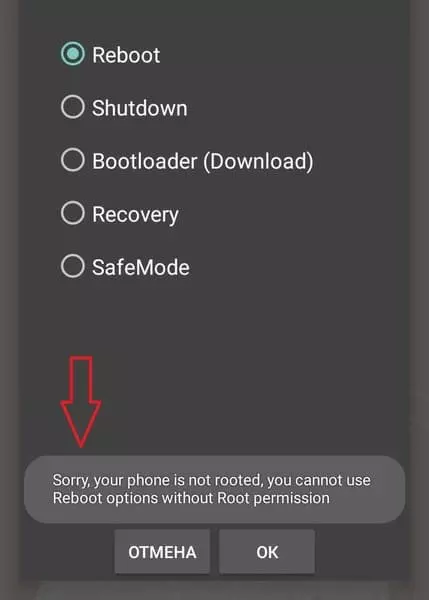
Приложение сделано для диагностики основных проблем ОС. Помогает, если на телефоне сломались кнопки, а выключать и перезагружать его необходимо. Также позволяет входить в безопасный режим.
При запуске программа сразу отобразит весь список функций. Надо просто выбрать «Safe Mode» и нажать «Ок», чтобы устройство перезагрузилось.
Интерфейс только на английском языке, но он интуитивно понятный и даже малоопытный пользователь сможет в нем разобраться.
Power Manager
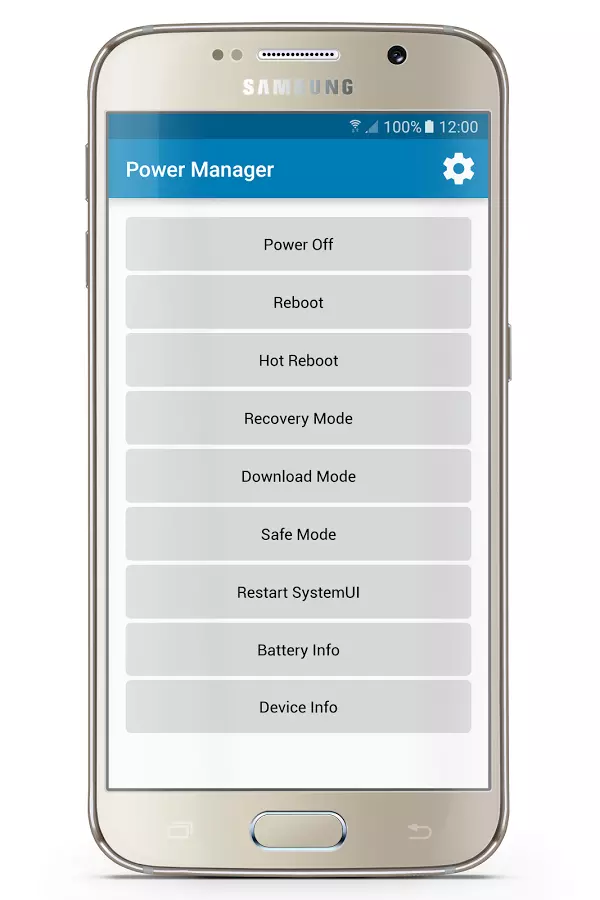
Помимо входа в безопасный режим, приложение может выдать всю информацию о смартфоне. Также программа может начать экстренную перезагрузку устройства, отобразить загрузки, обновления, выключить телефон без использования кнопок.
Программа существует в двух версиях: бесплатной и расширенной. Интерфейс также сделан на английском, поэтому потребуется минимальное знание языка для использования всех возможностей приложения.
Как отключить безопасный режим на Android
Safe Mode отключается одним единственным способом — перезагрузкой устройства. В отдельных случаях достаточно только этого, однако иногда он не отключается.
Помочь в ситуации может удаление последнего приложения, что было установлено на телефон. Для этого надо перейти в настройки, и войдя в список программ выбрать последнее, что было инсталлировано, а затем удалить его. После совершенных манипуляций надо снова перезапустить телефон.
Альтернативный способ — сброс до заводских настроек. В настройках надо найти раздел «Резервное копирование». Там предложен hard reset, требуется согласиться, после чего все приложения, контакты и сохраненные данные удалятся без возможности восстановления.